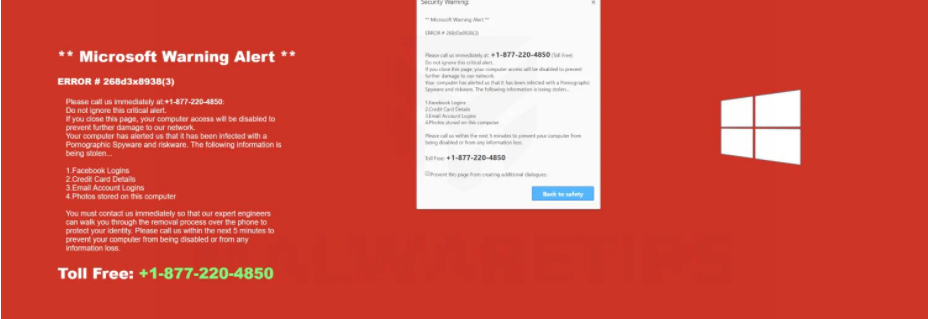O que é isso Microsoft Warning Alert scam ?
O Microsoft Warning Alert é um golpe de suporte técnico que afirma falsamente que seu computador está infectado com malware que rouba informações pessoais/confidenciais. Supostamente, o acesso ao computador foi bloqueado pela Microsoft “para evitar mais danos à nossa rede”. O alerta pop-up exibe um número de telefone que supostamente conectaria os usuários ao suporte técnico da Microsoft. No entanto, na realidade, os usuários estariam se envolvendo com golpistas profissionais que empurrariam serviços e programas desnecessários. Não é preciso dizer que o pop-up do Microsoft Warning Alert alert não é legítimo, e não há malware no seu computador.
O Microsoft Warning Alert scam é um golpe bastante típico de suporte técnico e segue o mesmo padrão que milhares de outros golpes deste tipo. Primeiro você é redirecionado para um site que tenta imitar de perto o oficial da Microsoft, e vários alertas pop-up aparecem em seguida. O alerta adverte que seu computador está infectado com “Spyware/Riskware pornográfico malicioso” que está roubando seus dados financeiros, logins do Facebook, detalhes do cartão de crédito, logins de conta de e-mail e fotos armazenadas no computador. O alerta também faz uma alegação absurda de que seu computador alertou a Microsoft sobre a infecção, e a gigante da tecnologia decidiu bloqueá-la para evitar danos à sua rede. O alerta sugere que para evitar o roubo de dados e mais danos, você deve ligar para o número mostrado para obter suporte técnico. Os números nesses pop-ups geralmente mudam dependendo de qual golpe você está lidando.
Se você ligasse para o número, estaria conectado a golpistas profissionais fingindo estar trabalhando para a Microsoft. Os golpistas geralmente fazem tudo usando um script. Eles primeiro perguntariam por que você está ligando, em seguida, explicar que o problema é muito sério e precisa de ação imediata. Eles ofereceriam remover o malware para você se você concordasse em dar-lhes acesso remoto ao seu computador. Fazer isso daria o controle do seu computador aos golpistas. Eles fingiriam corrigir problemas inexistentes instalando programas questionáveis, enquanto potencialmente roubavam seus arquivos. Eles podem até configurar uma senha para bloquear seu computador.
Quando terminarem de fingir consertar seu computador, os golpistas exigirão o pagamento pelos serviços. Eles geralmente exigem pelo menos algumas centenas de dólares. Pagamentos são frequentemente solicitados em cartões de presente. Se você se recusar a pagar, os golpistas podem ficar bastante agressivos, e se eles bloquearem seu computador por senha, eles se recusarão a dar-lhe a senha. Se você está interessado em como são os golpes de suporte técnico, você pode encontrar muitos vídeos no YouTube de profissionais envolvidos com golpes de suporte técnico para perder seu tempo e educar possíveis vítimas futuras.
Como este Alerta Microsoft é falso e não há nada de errado com o seu computador, você não precisa ligar para ninguém. Você pode simplesmente fechar a janela e isso deve ser Microsoft Warning Alert scam removido da sua tela. Para referência futura, tenha em mente que seu navegador nunca exibirá alertas legítimos de vírus porque não é capaz de detectar nada malicioso. O único programa em que você pode confiar para mostrar alertas de vírus legítimos é o seu programa antivírus. Também vale a pena mencionar que a Microsoft não bloqueia computadores, nem se importaria se seu computador fosse infectado por malware. Além disso, alertas legítimos sobre qualquer coisa nunca exibirão números de telefone. Números de telefone em alertas são sempre um sinal de um golpe de suporte técnico.
O que está causando redirecionamentos Microsoft Warning Alert scam ?
Existem algumas razões pelas quais você é redirecionado para sites que exibem golpes de suporte técnico. Provavelmente, é porque você navega em sites de alto risco sem um adblocker. Sites de alto risco (por exemplo, sites com conteúdo pornográfico e/ou pirateado) geralmente têm anúncios questionáveis, e navegá-los sem um adblocker não é uma boa ideia.
Também é possível que seu computador esteja infectado com adware. É uma pequena infecção que se instala através de agrupamento de software livre. Do jeito que funciona, essas infecções vêm anexadas ao software livre como ofertas extras, e que permite que elas instalem ao lado sem exigir permissão explícita. Assim, quando você instala programas gratuitos, você acaba instalando sem saber as ofertas extras. No entanto, essas ofertas são opcionais para que você possa impedir sua instalação. Tudo o que você precisa fazer é instalar programas usando configurações avançadas (personalizadas) em vez de Padrão. Configurações avançadas tornarão todas as ofertas visíveis, e você poderá desmarcar todas elas. Recomendamos sempre desmarcar as ofertas porque, caso contrário, você encherá seu computador com lixo.
Microsoft Warning Alert scam remoção
Não há malware no seu computador, e como o Alerta microsoft não é legítimo, você pode simplesmente fechar a janela. No entanto, recomendamos digitalizar o computador com software anti-spyware para verificar se há adware. Além disso, você deve instalar um programa de adblocker para bloquear quaisquer pop-ups e anúncios intrusivos.
Offers
Baixar ferramenta de remoçãoto scan for Microsoft Warning Alert scamUse our recommended removal tool to scan for Microsoft Warning Alert scam. Trial version of provides detection of computer threats like Microsoft Warning Alert scam and assists in its removal for FREE. You can delete detected registry entries, files and processes yourself or purchase a full version.
More information about SpyWarrior and Uninstall Instructions. Please review SpyWarrior EULA and Privacy Policy. SpyWarrior scanner is free. If it detects a malware, purchase its full version to remove it.

Detalhes de revisão de WiperSoft WiperSoft é uma ferramenta de segurança que oferece segurança em tempo real contra ameaças potenciais. Hoje em dia, muitos usuários tendem a baixar software liv ...
Baixar|mais


É MacKeeper um vírus?MacKeeper não é um vírus, nem é uma fraude. Enquanto existem várias opiniões sobre o programa na Internet, muitas pessoas que odeiam tão notoriamente o programa nunca tê ...
Baixar|mais


Enquanto os criadores de MalwareBytes anti-malware não foram neste negócio por longo tempo, eles compensam isso com sua abordagem entusiástica. Estatística de tais sites como CNET mostra que esta ...
Baixar|mais
Quick Menu
passo 1. Desinstale o Microsoft Warning Alert scam e programas relacionados.
Remover Microsoft Warning Alert scam do Windows 8 e Wndows 8.1
Clique com o botão Direito do mouse na tela inicial do metro. Procure no canto inferior direito pelo botão Todos os apps. Clique no botão e escolha Painel de controle. Selecione Exibir por: Categoria (esta é geralmente a exibição padrão), e clique em Desinstalar um programa. Clique sobre Speed Cleaner e remova-a da lista.


Desinstalar o Microsoft Warning Alert scam do Windows 7
Clique em Start → Control Panel → Programs and Features → Uninstall a program.


Remoção Microsoft Warning Alert scam do Windows XP
Clique em Start → Settings → Control Panel. Localize e clique → Add or Remove Programs.


Remoção o Microsoft Warning Alert scam do Mac OS X
Clique em Go botão no topo esquerdo da tela e selecionados aplicativos. Selecione a pasta aplicativos e procure por Microsoft Warning Alert scam ou qualquer outro software suspeito. Agora, clique direito sobre cada dessas entradas e selecione mover para o lixo, em seguida, direito clique no ícone de lixo e selecione esvaziar lixo.


passo 2. Excluir Microsoft Warning Alert scam do seu navegador
Encerrar as indesejado extensões do Internet Explorer
- Toque no ícone de engrenagem e ir em Gerenciar Complementos.


- Escolha as barras de ferramentas e extensões e eliminar todas as entradas suspeitas (que não sejam Microsoft, Yahoo, Google, Oracle ou Adobe)


- Deixe a janela.
Mudar a página inicial do Internet Explorer, se foi alterado pelo vírus:
- Pressione e segure Alt + X novamente. Clique em Opções de Internet.


- Na guia Geral, remova a página da seção de infecções da página inicial. Digite o endereço do domínio que você preferir e clique em OK para salvar as alterações.


Redefinir o seu navegador
- Pressione Alt+T e clique em Opções de Internet.


- Na Janela Avançado, clique em Reiniciar.


- Selecionea caixa e clique emReiniciar.


- Clique em Fechar.


- Se você fosse incapaz de redefinir seus navegadores, empregam um anti-malware respeitável e digitalizar seu computador inteiro com isso.
Apagar o Microsoft Warning Alert scam do Google Chrome
- Abra seu navegador. Pressione Alt+F. Selecione Configurações.


- Escolha as extensões.


- Elimine as extensões suspeitas da lista clicando a Lixeira ao lado deles.


- Se você não tiver certeza quais extensões para remover, você pode desabilitá-los temporariamente.


Redefinir a homepage e padrão motor de busca Google Chrome se foi seqüestrador por vírus
- Abra seu navegador. Pressione Alt+F. Selecione Configurações.


- Em Inicialização, selecione a última opção e clique em Configurar Páginas.


- Insira a nova URL.


- Em Pesquisa, clique em Gerenciar Mecanismos de Pesquisa e defina um novo mecanismo de pesquisa.




Redefinir o seu navegador
- Se o navegador ainda não funciona da forma que preferir, você pode redefinir suas configurações.
- Abra seu navegador. Pressione Alt+F. Selecione Configurações.


- Clique em Mostrar configurações avançadas.


- Selecione Redefinir as configurações do navegador. Clique no botão Redefinir.


- Se você não pode redefinir as configurações, compra um legítimo antimalware e analise o seu PC.
Remova o Microsoft Warning Alert scam do Mozilla Firefox
- No canto superior direito da tela, pressione menu e escolha Add-ons (ou toque simultaneamente em Ctrl + Shift + A).


- Mover para lista de extensões e Add-ons e desinstalar todas as entradas suspeitas e desconhecidas.


Mudar a página inicial do Mozilla Firefox, se foi alterado pelo vírus:
- Clique no botão Firefox e vá para Opções.


- Na guia Geral, remova o nome da infecção de seção da Página Inicial. Digite uma página padrão que você preferir e clique em OK para salvar as alterações.


- Pressione OK para salvar essas alterações.
Redefinir o seu navegador
- Pressione Alt+H.


- Clique em informações de resolução de problemas.


- Selecione Reiniciar o Firefox (ou Atualizar o Firefox)


- Reiniciar o Firefox - > Reiniciar.


- Se não for possível reiniciar o Mozilla Firefox, digitalizar todo o seu computador com um anti-malware confiável.
Desinstalar o Microsoft Warning Alert scam do Safari (Mac OS X)
- Acesse o menu.
- Escolha preferências.


- Vá para a guia de extensões.


- Toque no botão desinstalar junto a Microsoft Warning Alert scam indesejáveis e livrar-se de todas as outras entradas desconhecidas também. Se você for unsure se a extensão é confiável ou não, basta desmarca a caixa Ativar para desabilitá-lo temporariamente.
- Reinicie o Safari.
Redefinir o seu navegador
- Toque no ícone menu e escolha redefinir Safari.


- Escolher as opções que você deseja redefinir (muitas vezes todos eles são pré-selecionados) e pressione Reset.


- Se você não pode redefinir o navegador, analise o seu PC inteiro com um software de remoção de malware autêntico.
Site Disclaimer
2-remove-virus.com is not sponsored, owned, affiliated, or linked to malware developers or distributors that are referenced in this article. The article does not promote or endorse any type of malware. We aim at providing useful information that will help computer users to detect and eliminate the unwanted malicious programs from their computers. This can be done manually by following the instructions presented in the article or automatically by implementing the suggested anti-malware tools.
The article is only meant to be used for educational purposes. If you follow the instructions given in the article, you agree to be contracted by the disclaimer. We do not guarantee that the artcile will present you with a solution that removes the malign threats completely. Malware changes constantly, which is why, in some cases, it may be difficult to clean the computer fully by using only the manual removal instructions.